スカイプに接続とモード選択

「スカイプに接続」をチェック
まず、スカイプネットワークと接続をします。チェックを入れると、
Skype attachment stasus APIが見つかりました
Skype attachment stasus 認証待ち
Skype attachment stasus 成功
のメッセージが順に表示されます
成功までいけば、via_skypeはスカイプネットワークに無事接続されています。
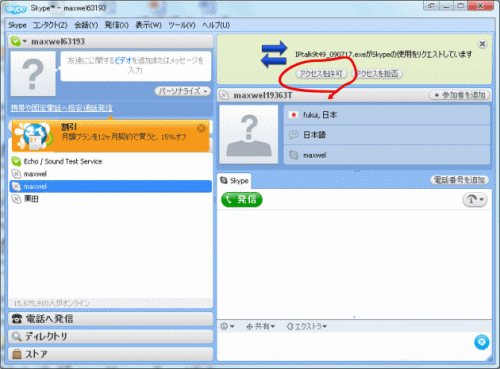
初回のとき(またはバーションが変わるたびに)、「IPtalkXXがSkypeの使用をリクエストしています」のメッセージとともに「アクセスを許可」「アクセスを拒否」のボタンが現れます。
「アクセスを許可」のボタンをクリックしてください。
(Skype3の時は「他のプログラムがSkypeにアクセスしようとしています。」というウィンドが現れるので、「このプログラムとSkypeとの連携を許可する」を選び、「OK」をクリックします)
もし、表示が「認証待ち」でとまったままの時は、上記メッセージがかげにかくれて、入力待ちの状態であることが考えられます。
スカイプの画面を開いて、「アクセス許可」のボタンをクリックしてください。
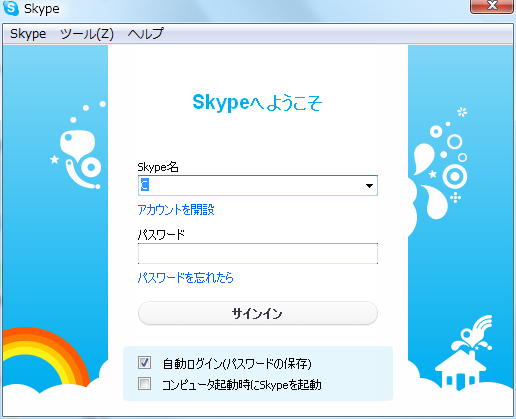
また、何も表示しないでとまったままの時はスカイプの認証で止まってしまっていることもあります。ID、パスワードを入れて認証を済ませてください。
自動ログインのチェックと入れておくと次回から、この作業が省略できます。
(ここのチェックを入れておくことで、スカイプの起動が自動化出来ます。安全上の理由から、手動でスカイプをあらかじめ起動させる場合を除いて、チェックを入れておくことをお奨めします)
モードの選択
次に、通常の連携入力をしたいのか、配信サーバーとして動かしたいのか、文字情報の配信を受け取りたいのかに応じて、モードを選択します。モードには、「通常モード」「配信サーバーモード」「配信クライアントモード」の3つがあり、それぞれ、違う画面構成になっています。

通常モード
通常のIPtalkと同じように、仲間となったもの同士連携入力できます。パートナーになれば、モニター部にパートナーの入力を表示させることが出来ます。8人モニターはこの画面のものを使います。

配信サーバ
配信サーバーモードは、連携入力の文字出力を配信クライアントに配信します。クライアントからの配信要求を受け配信を管理します。
連携入力も通常モードと同じように出来ます
→通常モード
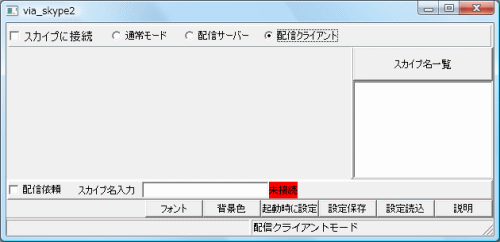
配信クライアント
配信クライアントモードでは配信サーバーから連携入力の文字出力を受け取ります。入力は出来ません。
(出力をLANにブリッジさせることは可能です)
遠隔文字配信としての機能です。